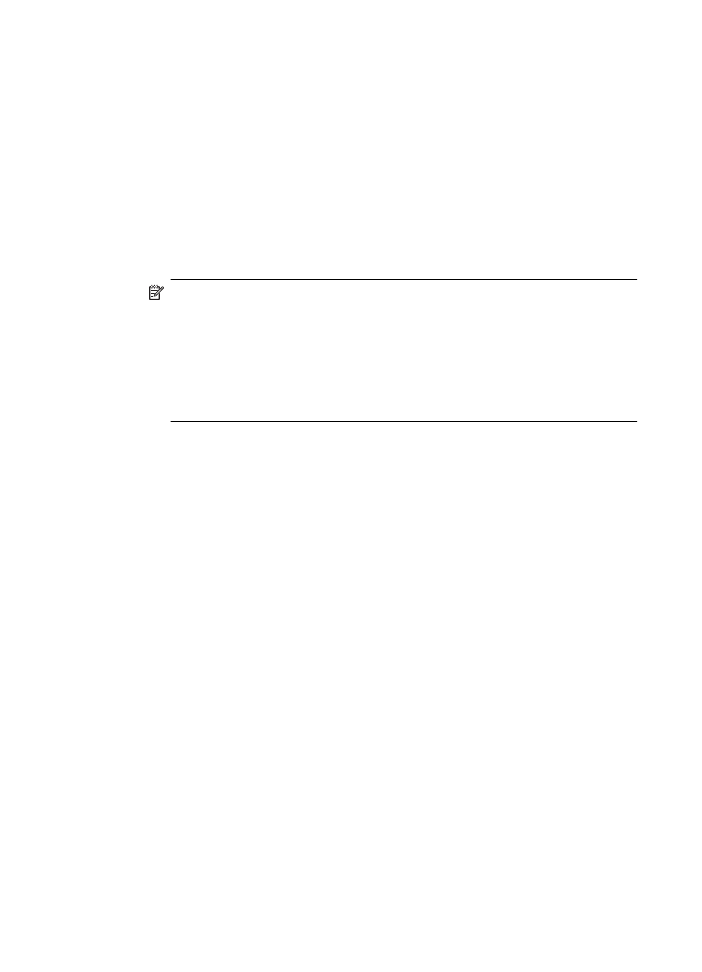
1. korak: provjerite je li računalo koje koristite povezano s mrežom
Provjerite je li vaše računalo povezano s vašom mrežom – Ethernet mrežom ili
bežičnom mrežom. Ako računalo nije povezano s mrežom, ne možete koristiti pisač
putem mreže.
Provjera Ethernet veze
▲
Mnoga računala imaju žaruljice pokraj ulaza u koji se spaja Ethernet kabel iz
usmjerivača u računalo. Obično postoje dvije žaruljice, jedna koja svijetli i jedna
koja treperi. Ako na vašem računalu postoje žaruljice, provjerite jesu li uključene.
Ako žaruljice nisu uključene, pokušajte ponovno priključiti Ethernet kabel u
računalo i u usmjerivač. Ako još uvijek ne vidite žaruljice, možda postoji problem
s usmjerivačem, Ethernet kabelom ili računalom.
Napomena Macintosh računala nemaju indikatorske žaruljice. Da biste
mrežnu vezu provjerili na Macintosh računalu, u programskoj traci Dock
kliknite System Preferences (Svojstva sustava), a zatim kliknite Network
(Mreža). Ako mrežna veza pravilno funkcionira, na popisu veza pojavit će se
Built-in Ethernet (Ugrađeni Ethernet), zajedno s IP adresom i drugim
informacijama o stanju. Ako se na popisu ne pojavi Built-in Ethernet
(Ugrađeni Ethernet), možda postoji problem s usmjerivačem, mrežnim
kabelom ili računalom. Za više informacija u prozoru kliknite gumb pomoći.
Provjera bežične veze
1.
Provjerite je li uključena bežična veza na računalu (više informacija potražite u
dokumentaciji koju ste dobili uz računalo).
2.
Ako ne koristite jedinstveni naziv mreže (SSID), tada je moguće da je bežično
računalo povezano na obližnju mrežu koja nije vaša.
Sljedeći koraci pomoći će vam da odredite je li računalo povezano na vašu
mrežu.
Windows
a.
Kliknite na Start, kliknite na Upravljačka ploča, pokažite na Mrežne veze,
a zatim kliknite na Prikaz mrežnog stanja i zadataka.
– ILI –
kliknite Start, kliknite Postavke, kliknite Upravljačka ploča, dvokliknite
Mrežne veze, kliknite izbornik Prikaz, a zatim odaberite Detalji.
Prilikom nastavka na sljedeći korak dijaloški okvir mreže ostavite otvorenim.
b.
Isključite kabel za napajanje iz bežičnog usmjerivača. Na računalu bi se
stanje veze trebalo promijeniti u Not Connected (Nije povezano).
c.
Ponovno priključite kabel napajanje na bežični usmjerivač. Stanje veze
trebalo bi se promijeniti u Connected. (Povezano).
Poglavlje 5
66
Rješavanje problema
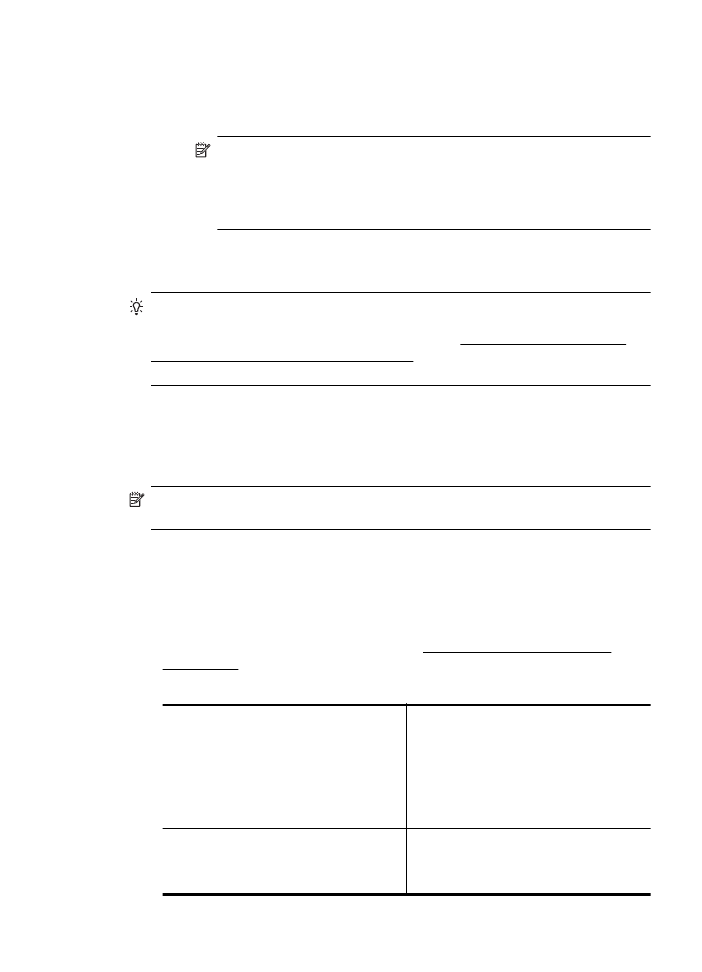
Mac OS X
▲
Kliknite ikonu AirPort u traci izbornika na vrhu zaslona. U izborniku koji se
pojavi možete saznati je li AirPort uključen i s kojom je bežičnom mrežom
vaše računalo povezano.
Napomena Više pojedinosti o AirPort vezi možete pronaći tako da u
programskoj traci Dock kliknite System Preferences (Svojstva
sustava), a zatim kliknite Network (Mreža). Ako bežična veza ispravno
funkcionira, na popisu veza pojaviti će se zelena točkica pokraj AirPorta.
Za više informacija u prozoru kliknite gumb pomoći.
Ukoliko računalo ne možete povezati na mrežu, obratite se osobi koja vam je postavila
mrežu ili proizvođaču usmjerivača, zato što je moguć hardverski problem s
usmjerivačem ili računalom.
Naputak Ako možete pristupati Internetu i koristite računalo sa sustavom
Windows, pomoć u postavljanju mreže možete dobiti i putem programa HP
Network Assistant. Želite li koristiti taj alat, posjetite www.hp.com/sbso/wireless/
tools-setup.html?jumpid=reg_R1002_USEN. (This Web site is only available in
English.)